Створіть діаграму наполовину пиріг або половину пампушки в Excel
Зазвичай ви можете створити кругову діаграму або діаграму пампушок, щоб показати пропорції цілого. За замовчуванням кругова діаграма або діаграма пончиків - це коло. Якщо ви хочете відобразити лише половину кругової діаграми або діаграми пампушок, як показано на скріншоті нижче, метод у цьому посібнику може зробити вам послугу.

Створіть діаграму наполовину пиріг або половину пампушки в Excel
Легко створити половину діаграми пирога або половину пампушок за допомогою дивовижного інструменту
Завантажте зразок файлу
Відео: Створіть половину пирога або половину пампушки в Excel
Створіть діаграму наполовину пиріг або половину пампушки в Excel
Припустимо, ви хочете створити половину діаграми пирога або половини пампушки на основі даних, як показано на скріншоті нижче. Будь ласка, виконайте наступне.

1. Внизу вихідних даних вставте загальний рядок (підсумуйте всі значення в стовпці Продажі).
Тепер вихідні дані займають половину пирога або пампушки, а загальні - також половину.

2. Виберіть весь асортимент, а потім вставте секторну діаграму пончикової діаграми відповідно до ваших потреб.

3. Потім створюється кругова діаграма або діаграма пончиків. Клацніть правою кнопкою миші на будь-якій серії на діаграмі та натисніть Форматувати ряд даних з меню правої клавіші миші. Дивіться знімок екрана:
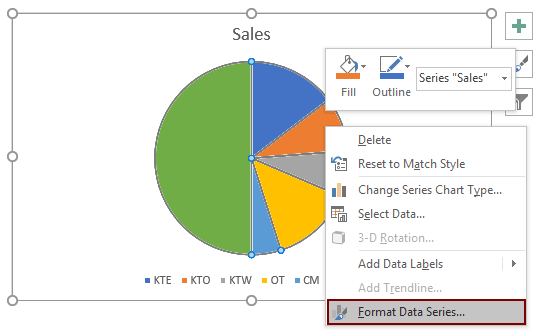
4. На відкритті Форматувати ряд даних , змініть Кут першого зрізу в 270.

5. Поверніться до діаграми та натисніть Усього: двічі, щоб вибрати лише його. В Форматувати точку даних панель, натисніть кнопку Заливка та рядок кнопку, а потім виберіть Без заповнення в Заповнювати .
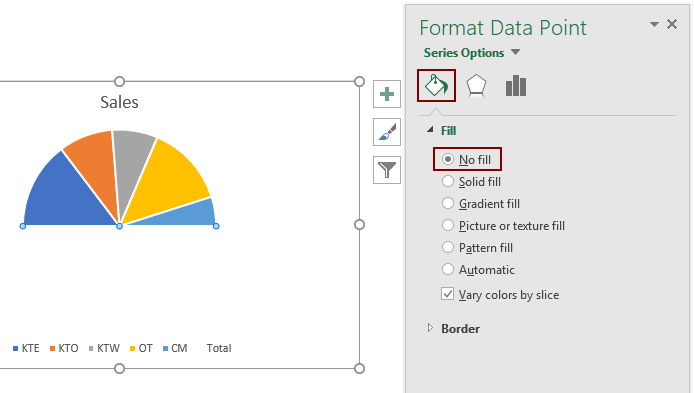
Оскільки загальна серія прихована, на графіку відображається лише половина пирога або пампушки.
6. Тепер видаліть “Загальний” із легенди. Клацніть на “Total”, щоб вибрати лише його, а потім натисніть видаляти ключ. Потім діаграма відображається, як показано на скріншоті нижче.

7. Тепер ви можете додавати мітки даних до серії. Виберіть діаграму та натисніть Елементи діаграми у верхньому правому куті діаграми, а потім поставте прапорець біля Мітки даних коробка
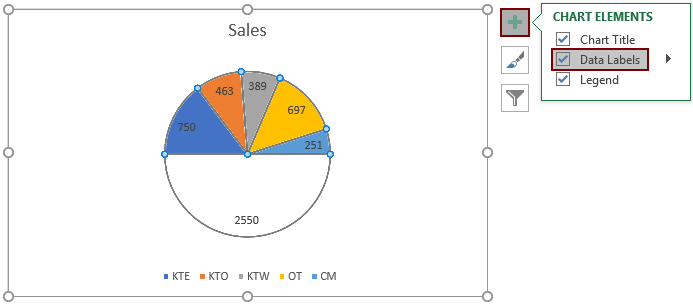
8. Як бачите, мітка даних також додається до прихованої серії “Total”. Виберіть усі мітки даних на діаграмі, клацніть ярлик даних із серії «Всього», щоб вибрати лише його, а потім натисніть видаляти ключ
Тепер половина кругової діаграми або половини діаграми пампушок закінчена.

Легко створити половину діаграми пирога або половину пампушок за допомогою дивовижного інструменту
Команда Половинчаста діаграма корисність Kutools для Excel може допомогти вам швидко створити половину кругової діаграми або діаграму напівпрозорого в Excel за допомогою декількох клацань лише як показано нижче.
Завантажте та спробуйте зараз! 30-денний безкоштовний трейл

Завантажте зразок файлу
Відео: Створіть діаграму наполовину пиріг або половину пампушки в Excel
Найкращі інструменти для підвищення продуктивності офісу
Kutools для Excel - допомагає виділитися з натовпу
Kutools для Excel має понад 300 функцій, Переконайтеся, що те, що вам потрібно, знаходиться лише на відстані одного кліка...

Вкладка Office - увімкніть читання та редагування вкладок у Microsoft Office (включаючи Excel)
- Одна секунда для перемикання між десятками відкритих документів!
- Щодня зменшуйте сотні клацань мишею, прощайте руку миші.
- Збільшує вашу продуктивність на 50% під час перегляду та редагування декількох документів.
- Додає ефективні вкладки в Office (включно з Excel), як у Chrome, Edge та Firefox.

